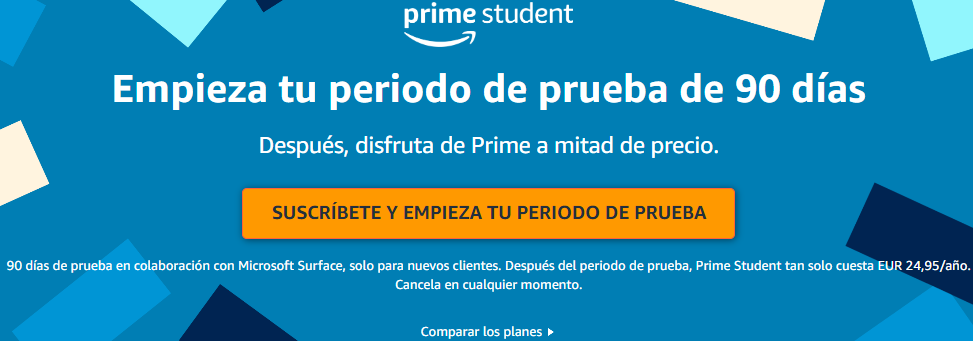Es muy fácil crear una firma electrónica en PDF. Lo ideal es tener el lector de firma electrónica como el que usan los bancos para copiar su firma a digital.
Si no tiene el dispositivo de firma electrónica pues siga el procedimiento que le dejo para que pueda firmar sus documentos en PDF con firma digital.
Es necesario aclarar que si lo que se quiere es enviar una solicitud por cita electrónica, una factura u otro que requiere de la lectura de su DNI, se necesitan más cosas; el lector de DNI electrónico y un certificado digital emitido por una entidad oficial. Para el caso de España recomiendo la Fábrica Nacional de Moneda y Timbre (FNMT).
Para crear una firma electrónica en PDF haga lo siguiente

Primero que todo necesitará un scanner en defecto del lector de firma. Si no tiene scanner pues con la cámara del móvil puede resolver pero deberá fijar este en un soporte para tomar fotos con el smartphone.
- Tome papel y bolígrafo y estampe su firma en el mismo.
- Pase el papel firmado por el scanner o tome una buena foto con el smartphone colocado en el soporte.
- Mueva o copie el archivo de imagen creado con su firma hacia el portátil u ordenador de mesa.
- Recorte el espacio de la firma y salve el nuevo archivo.
- Modifique el tamaño del archivo creado con la firma a un formato más pequeño.
- Si tiene un procesador de imagen más avanzado, como el Photoshop u otro, convierta el archivo de imagen con su firma en uno con transparencia.
Con su firma ya digitalizada puede entonces ponerla donde mejor estime pero no estará protegida. Para que la firma creada esté cifrada y protegida deberá hacerlo en formato PDF y para ello haga lo siguiente.
Con la imagen de la firma cree su firma digital para documentos PDF
Este procedimiento para crear firma digital en PDF está basado en la versión Acrobat X Pro. Esta firma creada será para usar en documentos PDF.
- Abra un documento PDF
- Busque en la barra de herramientas
- Si no ve un lápiz entonces debe pinchar sobre la rueda dentada y ponerlo en la barra de tareas del PDF.
- Pinche el lápiz de firmar documento y las ventanas le guiarán en le proceso.
Programa para Firma Digital
Bueno, mañana sigo y les dejo las imágenes que acompañan este tutorial y el video. Estoy muerto de sueño.